Spotify е единствената мейнстрийм музикауслуги, които да обръщат внимание на потребителите на Linux и да дават операционни системи като Ubuntu и др. първокласна поддръжка. За съжаление клиентът Spotify Linux не е за всички. Ако не сте фен на официалното приложение, но харесвате услугата Spotify, ще се радвате да знаете, че има алтернативни начини да слушате Spotify в Linux платформата.
ВНИМАНИЕ СПОЙЛЕР: Превъртете надолу и гледайте видео урока в края на тази статия.
Двете най-добри алтернативи на официалния SpotifyКлиент на Linux са Clementine и Nuvola Player. В този урок ще разгледаме как да настроите всеки от тях със Spotify, да пускате музика през тях и други!
Забележка: може да ви е необходим акаунт в Spotify Premium, за да използвате Spotify в Clementine.
Spotify On Clementine
Медийният плейър на Clementine е много популярен наLinux по много причини. Може би причината номер едно е нейната страхотна подкрепа за онлайн музикални услуги. Именно поради тази причина това е избор номер едно за тези, които искат да слушат Spotify без официалния клиент.
Clementine не се предлага с Linux дистрибуции по подразбиране, така че ще трябва да го инсталирате, преди да настроите нещо. За да инсталирате плейъра, отворете терминал и въведете следните команди:
Ubuntu
sudo apt install clementine
Debian
sudo apt-get install clementine
Arch Linux
sudo pacman -S clementine
Fedora
sudo dnf install clementine
OpenSUSE
sudo zypper install clementine
Общи Linux
Клементин е доста популярен и много Linuxдистрибуциите го поддържат, като го правят инсталируем чрез своите софтуерни източници. Въпреки това, не всяка Linux операционна система прави това, така че ако не можете да го намерите, ще трябва да го инсталирате по друг начин. Най-добрият начин да инсталирате приложението в дистрибуция на Linux, която няма наличен пакет, е да вземете версията на AppImage. Работи отлично и все пак ще предостави на потребителите достъп до облачни услуги като Spotify. Предупреждение: Clementine AppImage е на 2 години, така че използвайте на свой риск. За да инсталирате AppImage, посетете тази връзка и я изтеглете. След това отворете терминал и изпълнете следните команди, за да го настроите.
cd ~/Downloads mkdir -p ~/AppImages
mv Clementine-1.2.3.glibc2.14-x86_64.AppImage ~/AppImages sudo chmod +x Clementine-1.2.3.glibc2.14-x86_64.AppImage
Изпълнете Клементин с:
cd ~/AppImages ./Clementine-1.2.3.glibc2.14-x86_64.AppImage
Настройте Spotify On Clementine
Сега, когато приложението Clementine работи, нека да настроимнагоре Spotify. Стартирайте Клементин и погледнете към дясната страна. Кликнете върху бутона „Интернет“. Под секцията „Интернет“ на музикалния плейър Clementine ще забележите много различни музикални услуги, с които работи. Сканирайте през списъка, докато видите иконата Spotify и щракнете върху стрелката до нея.
Избирайки опцията „Spotify“ в Клементин,ще се появи подкана, която казва, че „е необходим допълнителен плъгин“. Кликнете върху бутона „да“ и позволете на играча да изтегли необходимите файлове. Когато приключи, щракнете с десния бутон на мишката върху иконата Spotify и изберете опцията „конфигуриране на Spotify“.
В конфигурационната зона на Spotify на Clementine ще видите област с „потребителско име“ и „парола“. Въведете и вашето потребителско име и парола, за да влезете Клементин в Spotify.
След като влезете, поставете отметка в квадратчето до „използвайте нормализиране на силата на звука“ и изберете бутона „прилага“, за да зададете всички промени.

За да възпроизвеждате музика чрез Spotify on Clementine, щракнете върху иконата Spotify и изберете опцията за търсене, за да намерите песен за възпроизвеждане.
Spotify On Nuvola Player
Достъпът до Spotify с Nuvola Player е многоразличен от приложението Clementine. Няма интеграции или нещо подобно. Вместо това потребителите, които решат да заредят Nuvola, получават уеб плейъра Spotify под формата на десктоп, допълнен с ощипвания като известия за работния плот и икона на системната лента.
Въпреки че може да изглежда безсмислено да инсталирате Nuvola,като виждаме как няма голяма разлика от официалното приложение, не е. Инсталирането на Nuvola Spotify клиента на вашия десктоп Linux е чудесен начин да продължите да получавате достъп до Spotify по начина, по който услугата възнамерява, докато спестявате ценна RAM и CPU употреба.
Има много начини за инсталиране на Nuvola Playerна Linux, но най-добрият, най-универсален начин е чрез използване на Flatpak. Красотата на преминаването по маршрута Flatpak е, че без значение каква версия на Linux използвате, тя ще работи.
Преминете към нашето ръководство как да настроите Flatpak. След това отворете терминал и инсталирайте най-новата версия на Nuvola със следните команди.
flatpak remote-add --if-not-exists flathub https://dl.flathub.org/repo/flathub.flatpakrepo flatpak remote-add --if-not-exists nuvola https://dl.tiliado.eu/flatpak/nuvola.flatpakrepo
Пуснете актуализация в хранилището Flatpak, като стартирате актуализация на flatpak команда. Това също ще позволи изпълнението на Flatpak да инсталира всички необходими актуализации, които може да имате.
sudo flatpak update
Накрая инсталирайте приложението Nuvola Spotify.
flatpak install nuvola eu.tiliado.NuvolaAppSpotify
За да стартирате приложението Nuvola Spotify, отворете менюто на приложението си, потърсете „Nuvola Spotify“ и го стартирайте.
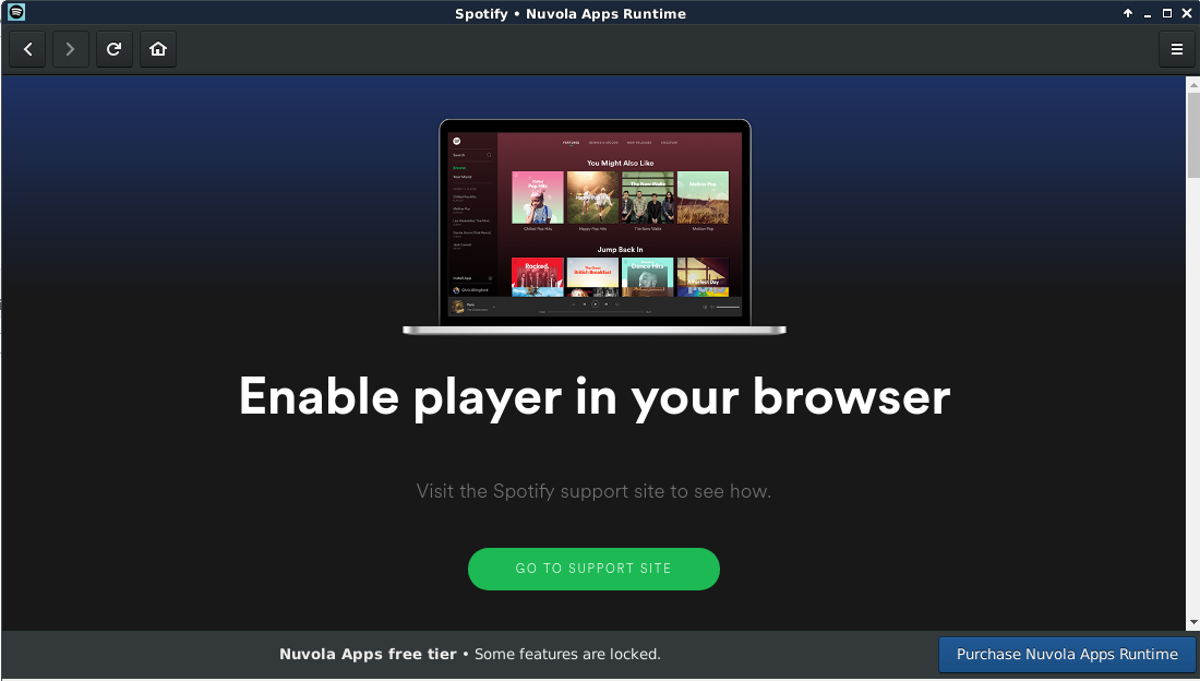
След като приложението се отвори, влезте в акаунта си Spotify. Когато влезете, ще бъдете представени с познатия интерфейс Spotify, който виждате в официалното приложение.













Коментари